Logic Pro 사용 설명서
- 환영합니다
-
- 편곡 개요
-
- 리전 개요
- 리전 선택하기
- 리전 일부 선택하기
- 리전 오려두기, 복사, 및 붙여넣기
- 리전 이동하기
- 갭 추가 또는 제거하기
- 리전 재생 지연하기
- 리전 루프하기
- 리전 반복하기
- 리전 리사이즈하기
- 리전 음소거하기 및 솔로 지정
- 리전 타임 스트레치하기
- 오디오 리전 리버스하기
- 리전 분할
- MIDI 리전 디믹스하기
- 리전 결합
- 트랙 영역에서 리전 생성하기
- Mac용 Logic Pro의 트랙 영역에서 오디오 리전의 게인 변경하기
- 트랙 영역에서 오디오 리전 노멀라이즈하기
- MIDI 리전의 가상본 생성하기
- 반복된 MIDI 리전을 루프로 변환하기
- 리전 색상 변경
- 오디오 리전을 Sampler 악기의 샘플로 변환하기
- 리전 이름 변경
- 리전 삭제
- 그루브 템플릿 생성하기
-
- 개요
- 노트 추가
- 악보 편집기에서 오토메이션 사용하기
-
- 보표 스타일 개요
- 트랙에 보표 스타일 할당하기
- 보표 스타일 윈도우
- 보표 스타일 생성 및 복제하기
- 보표 스타일 편집하기
- 보표, 성부 및 할당 파라미터 편집하기
- Mac용 Logic Pro의 보표 스타일 윈도우에서 보표 또는 성부를 추가 및 삭제하기
- Mac용 Logic Pro의 보표 스타일 윈도우에서 보표 또는 성부 복사하기
- 프로젝트 간 보표 스타일 복사하기
- 보표 스타일 삭제하기
- 성부 및 보표에 노트 할당하기
- 별개의 보표에 폴리포닉 파트 표시하기
- 악보 기호의 보표 할당 변경하기
- 보표 전체에 걸쳐 노트 묶기
- 드럼 기보법에 매핑된 보표 스타일 사용하기
- 미리 정의된 보표 스타일
- 악보 공유하기
- Touch Bar 단축키
-
-
-
- MIDI 플러그인 사용하기
- 보조 키 컨트롤
- Note Repeater 파라미터
- Randomizer 컨트롤
-
- Scripter 사용하기
- Script Editor 사용하기
- Scripter API 개요
- MIDI 프로세싱 함수 개요
- HandleMIDI 함수
- ProcessMIDI 함수
- GetParameter 함수
- SetParameter 함수
- ParameterChanged 함수
- Reset 함수
- JavaScript 객체 개요
- JavaScript Event 객체 사용하기
- JavaScript TimingInfo 객체 사용하기
- Trace 객체 사용하기
- MIDI 이벤트 beatPos 속성 사용하기
- JavaScript MIDI 객체 사용하기
- Scripter 컨트롤 생성하기
- Transposer 컨트롤
- 트랙에 MIDI 녹음하기
-
- 용어집
- Copyright

Mac용 Logic Pro의 컨트롤 서피스 기기 파라미터
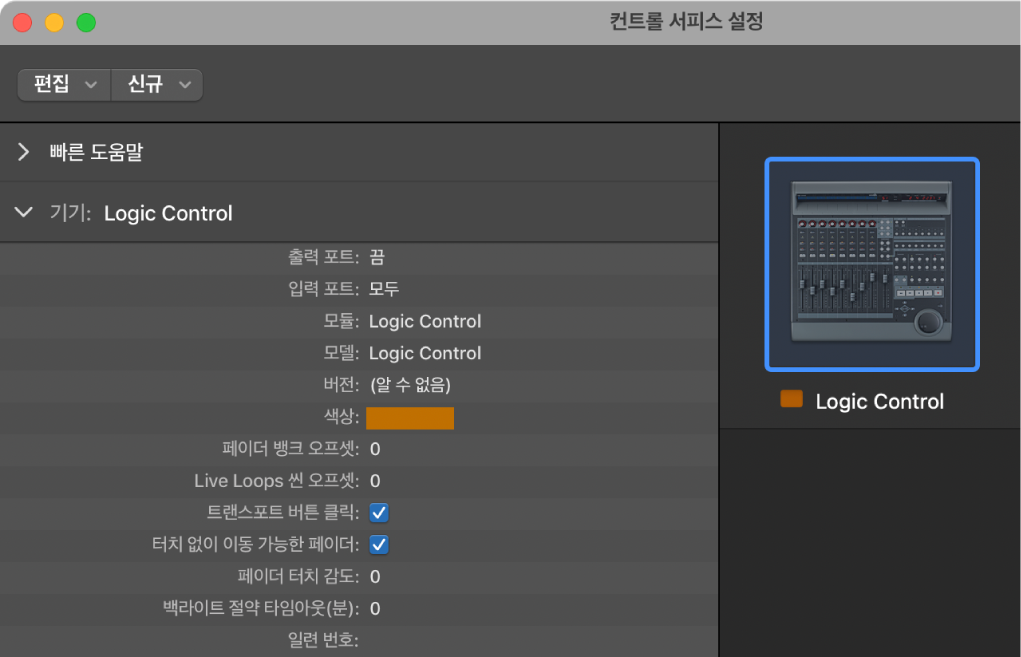
기기 파라미터
출력 포트 팝업 메뉴: 팝업 메뉴에서 컨트롤 서피스의 MIDI 출력 포트를 선택합니다.
입력 포트 팝업 메뉴: 팝업 메뉴에서 컨트롤 서피스의 MIDI 입력 포트를 선택합니다.
각 컨트롤 서피스는 개별적인 MIDI 입력 및 Out 포트 또는 기기 드라이버에서 MIDI 포트로 지정한 대응하는 USB 포트에 연결되어있어야 합니다. 기기가 추가되면 자동 설정 또는 스캔 절차가 기기에 적절한 MIDI 입력 및 출력 포트를 설정합니다. MIDI 포트 설정이 올바르지 않은 경우, 입력 및 출력 포트 팝업 메뉴에서 수동으로 선택할 수 있습니다.
모듈 필드: 컨트롤 서피스가 사용하는 내장 컨트롤 서피스 지원 모듈을 표시합니다.
Model 필드: 컨트롤 서피스의 모델 이름을 표시합니다.
다른 기기를 대상으로 개발된 모듈이 사용자의 컨트롤 서피스 기기를 자체적으로 지원하는 경우 모듈과 모델 이름, 모듈과 이름 필드에는 연결된 기기 대신 자체적으로 지원되는 기기가 반영됩니다. 예를 들어, Presonus Faderport는 Mac용 Logic Pro에서 Logic Control 모듈을 통해 직접 지원되어 Presonus Faderport를 연결할 경우 모듈 필드에는 ‘Logic Control’이, 모델 필드에는 ‘Mackie Control’이 표시됩니다.
Version 필드: 해당 정보를 보고하는 컨트롤 서피스의 펌웨어 버전을 표시합니다. 이 정보를 Logic Pro에 제공하지 않는 컨트롤 서피스 기기의 경우에는 필드가 비어 있습니다.
Color 필드: 이 컨트롤 서피스가 컨트롤하는 트랙을 나타내기 위해 색상 선택 도구에서 색상을 선택합니다. Tracks 영역 및 Mixer에서 컨트롤 서피스 막대가 나타날 때 이 기기가 컨트롤하는 트랙이 선택한 색상으로 표시됩니다. 컨트롤 서피스 막대에 대한 자세한 정보는 컨트롤 서피스 막대 보기의 내용을 참조하십시오.
페이더 뱅크 오프셋 필드: 컨트롤 서피스 기기의 페이더에 대한 오프셋을 설정합니다. 오프셋은 믹서r 내에서 기기의 하드웨어 페이더가 어떤 채널 스트립을 컨트롤하는지 결정합니다.
일반적으로, 기기가 컨트롤 서피스 그룹에 추가되었을 때, 기기는 그룹 내의 다른 기기들의 오른쪽에 추가되며 기기 아이콘이 기존의 기기 아이콘 오른쪽에 배치됩니다. 컨트롤 서피스 그룹에 새로 추가한 기기에는 새로운 기기 왼쪽에 있는 다른 기기의 페이더 개수에 따라 페이더 뱅크 오프셋이 할당됩니다. 예를 들어, 각 8개의 페이더를 보유한 컨트롤 서피스 기기가 2대 있는 경우 새로운 기기에는 페이더 뱅크 오프셋이 16으로 할당됩니다. 이 파라미터를 수동으로 변경하여 특정한 페이더의 뱅크가 Logic Pro 믹서의 특정한 채널 스트립을 컨트롤하도록 선택할 수 있습니다.
예를 들어, 8개의 페이더를 보유한 Mackie C4는 마찬가지로 8개의 페이더를 보유한 Mackie Control과 컨트롤 서피스 그룹을 생성합니다. Mackie Control의 페이더 뱅크 오프셋의 기본값은 8이며 Logic Pro 믹서의 9~16번 채널 스트립을 컨트롤합니다. 하지만 Mackie Control을 믹서내 17~24번에 위치한 VCA 채널 스트립에 전담해야 하는 경우가 있을 수 있습니다. 이런 경우에는 Mackie Control의 채널 스트립이 믹서내의 VCA 채널 스트립에 대응하도록 페이더 뱅크 오프셋을 16으로 설정할 수 있습니다.
컨트롤 서피스 그룹에 관해 더 알아보려면 컨트롤 서피스 그룹 파라미터 개요를 참조하십시오.
Live Loops 씬 오프셋 필드: 컨트롤 서피스 그룹 내에서 Live Loops 씬 오프셋을 설정합니다. 오프셋은 기기의 씬 버튼이 어떤 씬을 컨트롤하는지 결정합니다.
일반적으로 Novation Launchpad와 같은 그리드 배치 및 루프 위주의 하드웨어 기기는 기존 컨트롤 서피스 그룹에 추가되며, 새로 추가된 기기는 기존 기기의 오른쪽에 추가되고, 기기의 아이콘은 기존 기기 아이콘의 오른쪽에 추가되며, 새로운 기기에는 그룹 내 기존 루프 위주 기기가 컨트롤하는 씬의 개수에 따라 씬 오프셋이 부여됩니다. 예를 들어 Launchpad가 각각 8개의 씬을 컨트롤하는 Launchpad Pro와 Launchpad Mini로 구성된 기존 컨트롤 서피스 그룹에 추가된 경우, 새로운 Launchpad에는 16의 Live Loops 씬 오프셋이 할당됩니다. 만약 그러지 않고 새로운 Launchpad로 25~32번 씬을 컨트롤하려면 Live Loops 씬 오프셋을 24로 설정하십시오.
참고: 여러 Launchpad가 컨트롤 서피스에 추가된 경우 Live Loops 씬 오프셋이 각 기기가 어떤 씬을 제어하는지 결정하지만 모든 기기는 Logic Pro 믹서의 1~8번 채널 스트립을 컨트롤하게 됩니다. Launchpad 씬과 페이더 컨트롤 모두 컨트롤 서피스 그룹 인스펙터의 컨트롤 서피스 그룹 파라미터 트랙 보기에 대한 페이더 뱅크와 Live Loops 열 뱅크나 Launchpad의 커서 키를 사용하여 전역으로 오프셋될 수 있습니다. 컨트롤 서피스 그룹 파라미터 개요와 Logic Pro에서 컨트롤 서피스 사용하기의 Novation Launchpad를 참조하십시오.